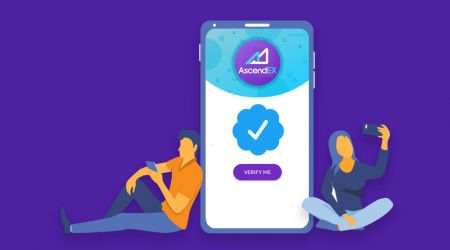AscendEX'ü doğrulayın - AscendEX Turkey - AscendEX Türkiye
By
AscendEX Türkçe
8633
0
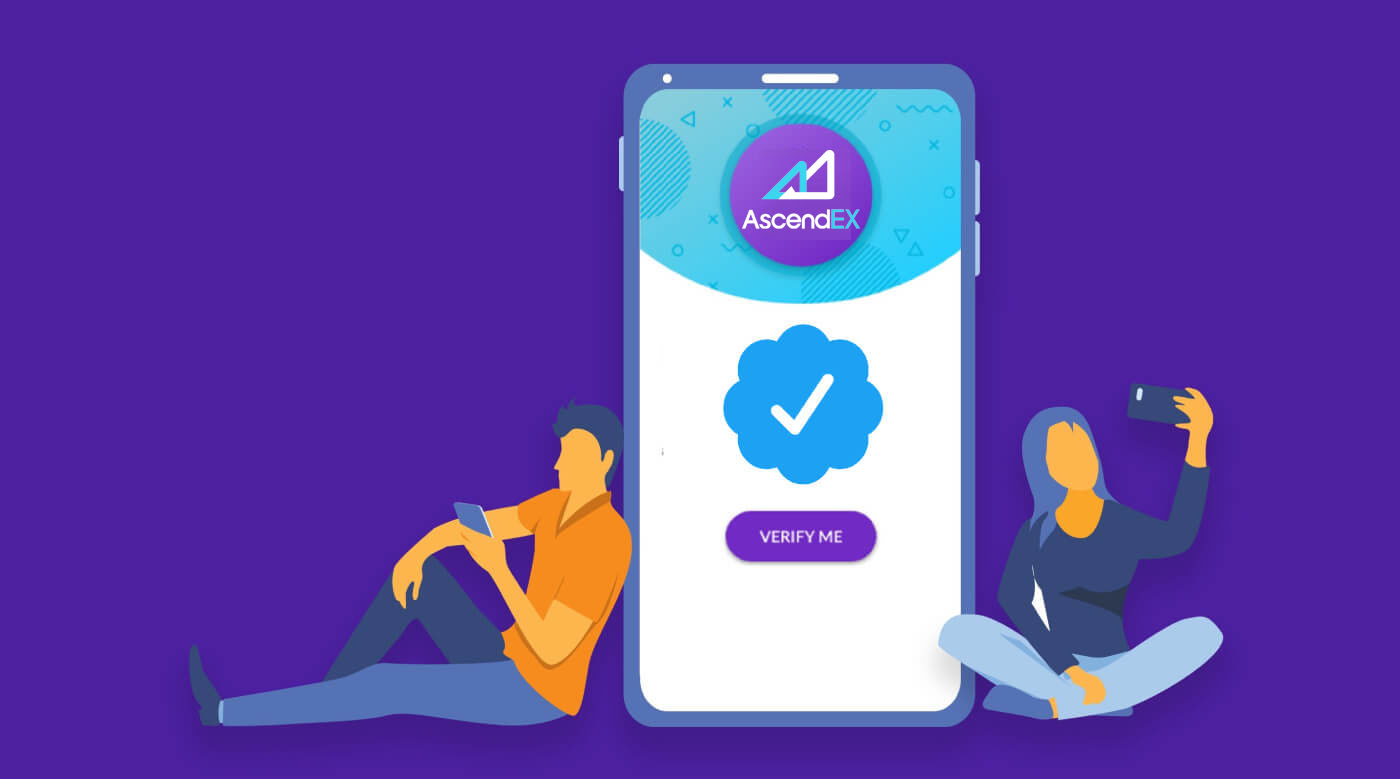
- Dil
-
English
-
العربيّة
-
简体中文
-
हिन्दी
-
Indonesia
-
Melayu
-
فارسی
-
اردو
-
বাংলা
-
ไทย
-
Tiếng Việt
-
Русский
-
한국어
-
日本語
-
Español
-
Português
-
Italiano
-
Français
-
Deutsch
-
Nederlands
-
Norsk bokmål
-
Svenska
-
Tamil
-
Polski
-
Filipino
-
Română
-
Slovenčina
-
Zulu
-
Slovenščina
-
latviešu valoda
-
Čeština
-
Kinyarwanda
-
Українська
-
Български
-
Dansk
-
Kiswahili
Hesap Doğrulamanızı Nasıl Tamamlarsınız【PC】
Özel avantajlardan ve daha yüksek para çekme limitlerinden yararlanabilmek için lütfen kimlik doğrulamanızın tamamlandığından emin olun. İşte hesabınızı nasıl doğrulayacağınız!
1.asterex.com'u ziyaret edin ve [Hesabım] simgesine tıklayın. Ardından [Hesap Doğrulama]'ya tıklayın.

2.Doğrulama sürecini başlatmak için [Şimdi Doğrula]'ya tıklayın. Bu sizi Kişisel Bilgiler sayfanıza götürecektir.

3. Kişisel Bilgiler sayfasına girdikten sonra ülkenizi/bölgenizi seçin, adınızı ve soyadınızı girin; Kimlik Türü'nü seçin, kimlik numaranızı girin ve [İleri]'ye tıklayın.

4. Lütfen kimliğinizin hazır olduğundan emin olun ve ardından [Başlat]'a tıklayın.

5. Doğrulama sürecini başlatmak için [Fotoğraf Çek]'e tıklayın. Mobil cihazınızı kullanmayı tercih ederseniz AscendEX mobil uygulamasında devam etmek için ikinci butona tıklayın.

Doğrulamanızı bir PC'de tamamlamayı seçerseniz, [Fotoğraf çek]'e tıklayın ve aşağıdaki adımları tamamlayın:
1. Kimliğinizin bir fotoğrafını çekin ve kimliğinizin fotoğrafta ortalandığından emin olun. çerçeve. Ardından, [Başlat]'a tıklayın.

2. Kameranıza erişim talep eden açılır bir hatırlatıcı varsa, lütfen erişime izin verin.
3. Kimliğinizin ön tarafını çerçeve içinde ortalayın ve bir fotoğraf çekin. Lütfen görüntünün net ve okunabilir olduğundan emin olun. Ardından [Onayla]'ya tıklayın.

4. Kimliğinizin arka yüzünü çerçeve içinde ortalayın ve bir fotoğraf çekin. Lütfen görüntünün net ve okunabilir olduğundan emin olun. Ardından [Onayla]'ya tıklayın.
5. Yüz tanıma sürecini başlatmak için [Başlat]'a tıklayın.

6. Lütfen yüzünüzü çerçeve içinde ortaladığınızdan emin olun ve yüz tanıma taramasını tamamlamak için ekrandaki talimatları izleyin. Sistem yüz tanıma işleminizi işlerken lütfen bekleyin. Tamamlandığında, doğrulanmış bir hesabınız olacak.
Doğrulamanızı uygulamada tamamlamayı tercih ederseniz, [Cep telefonunuzu kullanmayı mı tercih ediyorsunuz?] seçeneğine tıklayın ve aşağıdaki adımları izleyin:
1. Bir e-posta girerek cep telefonunuza bir bağlantı gönderin veya QR kodunu taramak.

2. Kimliğinizin her iki yüzünün fotoğrafını çekin ve fotoğrafların net ve okunabilir olduğundan emin olun. Ardından, [Onayla]'ya tıklayın. Fotoğraflar net değilse, lütfen [Tekrar Çek]'e tıklayın.

3. Yüz tanıma sürecini başlatmak için [Başlat]'a tıklayın. Lütfen yüzünüzü çerçeve içinde ortaladığınızdan emin olun ve yüz tanıma işlemini tamamlamak için ekrandaki talimatları izleyin.

4. Sistem yüz tanıma işleminizi işlerken lütfen bekleyin. Tamamlandığında, doğrulanmış bir hesabınız olacak.
Hesap Doğrulamanızı Nasıl Tamamlarsınız【APP】
Özel avantajlardan ve daha yüksek para çekme limitlerinden yararlanabilmek için lütfen kimlik doğrulamanızın tamamlandığından emin olun. İşte hesabınızı nasıl doğrulayacağınız!1. Önce AscendEX uygulamasını açın ve kişisel hesap sayfanıza girmek için profil simgenize tıklayın. Doğrulama sayfasına girmek için Kimlik Doğrulama düğmesine tıklayın.

2. Doğrulama sürecini başlatmak için [Doğrula]'ya tıklayın. Bu sizi Kişisel Bilgiler sayfanıza götürecektir.

3. Kişisel Bilgiler sayfasına girdikten sonra ülkenizi/bölgenizi seçin, adınızı ve soyadınızı girin; Kimlik Türü'nü seçin, kimlik numaranızı girin ve [Sonraki Adım]'a tıklayın.

4. Taramak istediğiniz belge türünü seçin.

5. Belgenizi, otomatik olarak yakalanana kadar çerçevenin içine yerleştirin. Lütfen belgenin her iki tarafını da tarayın.

6. Lütfen yüzünüzü çerçeve içinde ortaladığınızdan emin olun ve yüz tanıma taramasını tamamlamak için ekrandaki talimatları izleyin. Tamamlandığında, [Devam]'a tıklayın.

7. Sistem yüz tanıma işleminizi işlerken lütfen bekleyin. Tamamlandığında, doğrulanmış bir hesabınız olacak.

Google (2FA) Doğrulaması Nasıl Ayarlanır【PC】
AscendEX'te kullanıcı hesabı güvenliği için Google 2 Adımlı Doğrulama (2FA) gereklidir. Google 2FA'yı ayarlamak için lütfen aşağıdaki adımları izleyin:1. AscendEX resmi web sitesini ziyaret edin, [Hesabım] - [Hesap Güvenliği]'ne tıklayın.

2. Hesap Güvenliği sayfasında, doğrulama sayfasına girmek için [Google 2FA] yanındaki [Etkinleştir] öğesini tıklayın.

3. [Gönder]'e tıklayın, aldığınız e-posta/SMS doğrulama kodunu girin ve [2FA Gizli Anahtarı Oluştur]'a tıklayın.

4. 2FA QR Kodunu telefonunuza kaydedin veya Google Gizli Anahtarını kopyalayıp kaydedin.

5. Google Authenticator Uygulamasını telefonunuza indirin. Uygulamayı nasıl indireceğinizi bilmiyorsanız sayfadaki talimatları okuyun.

6. Google Authenticator'ı açın, az önce kaydettiğiniz QR Kodunu tarayarak veya kopyaladığınız gizli anahtarı girerek hesabınızı eklemek için talimatları izleyin.

7. Örneğin, gizli anahtar aracılığıyla bağlamayı seçerseniz, hesap ayrıntılarını sağlamak için [Sağlanan anahtarı girin] öğesine tıklayın.
Hesap adını ve anahtarınızı girin, tamamlamak için [EKLE]'ye tıklayın.

Google Authenticator, her 30 saniyede bir 6 haneli benzersiz bir doğrulama kodu üretecektir.

(Anahtarı veya QR kodunu yedek olarak kaydetmeniz önemle tavsiye edilir. Telefonun kaybolması durumunda yeni telefonunuza yeniden bağlayabilirsiniz.)
8. Google Authenticator sayfasına dönün, en son 6 haneli şifreyi girin. Authenticator'ınızın ürettiği kod için [Onayla]'ya tıklayın.

9. Bağlama başarılı olduğunda bir açılır mesaj belirecektir. Güvenlik nedeniyle para çekme işlevinin yalnızca bundan 24 saat sonra kullanılabileceğini lütfen unutmayın.

Notlar:
AscendEX'te oturum açma ve diğer güvenlik gerektiren işlemler için 6 haneli 2FA doğrulama kodu gereklidir. Her 30 saniyede bir değişir. Lütfen girdiğiniz kodun en son kod olduğundan emin olun.
Yedek anahtarınızı veya QR kodunuzu unuttuysanız, lütfen aşağıdaki gereksinimlere göre kayıtlı e-postanızdan [email protected] adresine bir video isteği gönderin:
- Videoda devlet tarafından verilmiş bir kimliğiniz ve bir imza sayfanız olmalıdır.
- İmza sayfası şunları içermelidir: AscendEX hesabı, tarih ve "Lütfen Google 2FA'mı devre dışı bırak".
- Videoda AscendEX hesabınızı ve Google 2FA'yı devre dışı bırakma nedeninizi açıkça belirtmelisiniz.
Google (2FA) Doğrulaması Nasıl Ayarlanır【APP】
1. AscendEX Uygulamasını açın, [Ben] -[Güvenlik Ayarı]'na tıklayın.

2. [Google Authenticator]'ın yanındaki [Henüz bağlı değil]'e tıklayın.

3. E-posta/SMS doğrulama kodunu almak için [Gönder]'e tıklayın. Aldığınız kodu girin ve [Google Gizli Anahtarını Oluştur]'a tıklayın.

4. 2FA QR Kodunu telefonunuza kaydedin veya Google Gizli Anahtarını kopyalayıp kaydedin.

5. Google Authenticator Uygulamasını telefonunuza indirin. Uygulamayı nasıl indireceğinizi bilmiyorsanız sayfadaki talimatları okuyun.

6. Google Authenticator'ı açın, az önce kaydettiğiniz QR Kodunu tarayarak veya kopyaladığınız gizli anahtarı girerek hesabınızı eklemek için talimatları izleyin.

7. Örneğin, gizli anahtar aracılığıyla bağlamayı seçerseniz, hesap ayrıntılarını sağlamak için [Sağlanan anahtarı girin] öğesine tıklayın.
Hesap adını ve anahtarınızı girin, tamamlamak için [EKLE]'ye tıklayın.

Google Authenticator, her 30 saniyede bir 6 haneli benzersiz bir doğrulama kodu üretecektir.

(Anahtarı veya QR kodunu yedek olarak kaydetmeniz önemle tavsiye edilir. Telefonun kaybolması durumunda yeni telefonunuza yeniden bağlayabilirsiniz.)
8. AscendEX Uygulamasında Google Authenticator sayfasına dönün, Authenticator'ınızın ürettiği en son 6-dijital kod için [Onayla]'ya tıklayın.

9. Bağlama başarılı olduğunda bir açılır mesaj belirecektir. Güvenlik nedeniyle para çekme işlevinin yalnızca bundan 24 saat sonra kullanılabileceğini lütfen unutmayın.

notlar:
AscendEX'te oturum açma ve diğer güvenlik gerektiren işlemler için 6 haneli 2FA doğrulama kodu gereklidir. Her 30 saniyede bir değişir. Lütfen girdiğiniz kodun en son kod olduğundan emin olun.
Yedek anahtarınızı veya QR kodunuzu unuttuysanız, lütfen aşağıdaki gereksinimlere göre kayıtlı e-postanızdan [email protected] adresine bir video isteği gönderin:
- Videoda devlet tarafından verilmiş bir kimliğiniz ve bir imza sayfanız olmalıdır.
- İmza sayfası şunları içermelidir: AscendEX hesabı, tarih ve "Lütfen Google 2FA'mı devre dışı bırak".
- Videoda AscendEX hesabınızı ve Google 2FA'yı devre dışı bırakma nedeninizi açıkça belirtmelisiniz.
SSS
İki faktörlü kimlik doğrulama başarısız oldu
Google Kimlik Doğrulama kodunuzu girdikten sonra "İki faktörlü kimlik doğrulama başarısız oldu" mesajı alırsanız, sorunu çözmek için lütfen aşağıdaki talimatları izleyin:
- Cep telefonunuzda saati senkronize edin (Google Authenticator uygulamasının ana menüsüne gidin Ayarlar - Kodlar için Saat düzeltmesi - Şimdi senkronize et'i seçin. iOS kullanıyorsanız lütfen Ayarlar - Genel - Tarih Saat - Otomatik Olarak Ayarla - Açık olarak ayarlayın ve ardından mobil cihazınızın doğru zamanı gösterdiğinden emin olun ve tekrar deneyin.) ve bilgisayarınız (oturum açmaya çalıştığınız).
- Chrome'un doğrulayıcı uzantısını ( https://chrome.google.com/webstore/detail/authenticator/bhghoamapcdpbohphigoooaddinpkbai?hl=en ) bilgisayara indirebilir , ardından aynı özel anahtarı kullanarak 2FA kodunun aynı olup olmadığını kontrol edebilirsiniz. Telefonunuzdaki kod.
- Google Chrome web tarayıcısında gizli modu kullanarak Giriş sayfasına göz atın.
- Tarayıcı önbelleğinizi ve çerezlerinizi temizleyin.
- Özel mobil uygulamamızdan giriş yapmayı deneyin.
Güvenlik Doğrulaması Nasıl Sıfırlanır
Google Authenticator uygulamanıza, telefon numaranıza veya kayıtlı e-posta adresinize erişimi kaybettiyseniz, aşağıdaki adımları izleyerek sıfırlayabilirsiniz:1. Google Doğrulaması nasıl sıfırlanır
Lütfen kayıtlı e-postanızdan support@ adresine bir video uygulaması (≤ 27mb) gönderin. yükselişeks.com.
- Videoda pasaport (veya kimlik kartı) ve bir imza sayfası tutmalısınız.
- İmza sayfası şunları içermelidir: hesap e-posta adresi, tarih ve "Google doğrulamasının bağlayıcılığını kaldırmak için başvurun."
- Videoda, Google doğrulamasının bağlayıcılığının kaldırılmasının nedenini belirtmelisiniz.
2. Telefon numarası nasıl değiştirilir
Lütfen [email protected] adresine bir e-posta gönderin.
E-posta şunları içermelidir:
- Önceki telefon numaranız
- Ülke kodu
- Kimlik/Pasaport Numaranızın son dört hanesi
3. Kayıtlı e-posta adresi nasıl değiştirilir?
Lütfen [email protected] adresine bir e-posta gönderin.
E-posta şunları içermelidir:
- Kimliğinizin/Pasaportunuzun ön ve arka yüzünün fotoğrafları
- Kimliğinizi/Pasaportunuzu ve İmzanızı tutarken çekilmiş bir özçekiminiz
- [Hesap] sayfasının tam ekran görüntüsü. Sayfada, lütfen takma adı kullanmak istediğiniz yeni e-posta adresiyle değiştirin.

İmza şunları içermelidir:
- Önceki kayıtlı e-posta adresi
- Tarih
- AscendEX
- "Kayıtlı e-posta adresini değiştir" ve nedeni
- "Kayıtlı e-posta adresi değişikliğimden kaynaklanan potansiyel varlık kayıplarının AscendEX ile hiçbir ilgisi yoktur"
*Not: Sağladığınız yeni e-posta adresi platforma kayıt için ASLA kullanılmamış olmalıdır.
- Dil
-
ქართული
-
Қазақша
-
Suomen kieli
-
עברית
-
Afrikaans
-
Հայերեն
-
آذربايجان
-
Lëtzebuergesch
-
Gaeilge
-
Maori
-
Беларуская
-
አማርኛ
-
Туркмен
-
Ўзбек
-
Soomaaliga
-
Malagasy
-
Монгол
-
Кыргызча
-
ភាសាខ្មែរ
-
ລາວ
-
Hrvatski
-
Lietuvių
-
සිංහල
-
Српски
-
Cebuano
-
Shqip
-
中文(台灣)
-
Magyar
-
Sesotho
-
eesti keel
-
Malti
-
Македонски
-
Català
-
забо́ни тоҷикӣ́
-
नेपाली
-
ဗမာစကာ
-
Shona
-
Nyanja (Chichewa)
-
Samoan
-
Íslenska
-
Bosanski
-
Kreyòl
Tags
belgeleri ascendex'e yükleyin
belgeleri yükle ascendex
ascendex'e belgeler
belgeler
ascendex belgeleri
belgeleri ascendex'e doğrulayın
doğrulama belgeleri ascendex
ascendex doğrulaması
belgeleri ascendex'e nasıl yüklersiniz?
ascendex hesabını doğrulayın
ascendex hesabı nasıl doğrulanır
ascendex'i doğrulayın
ascendex hesabını doğrula
ascendex'te kyc
ascendex'te hesap nasıl doğrulanır
ascendex'te hesabı doğrula
ascendex hesap doğrulaması
ascendex doğrulama süreci
ascendex.com doğrulaması
iki faktörlü kimlik doğrulama
ascendex kimlik doğrulaması
google kimlik doğrulayıcı
sms doğrulayıcı